넥슨 게임 삭제 시 initframewindow failed 오류가 발생하는 경우
메이플이나 클로저스 등 넥슨 게임 매니저를 통해 설치한 게임이나 넥슨 플러그 등을 앱 및 기능에서 삭제하려고 보면 'initframewindow failed'라는 오류가 발생하면서 정삭적으로 삭제가 되지 않는 경우가 있다.
보통 해당 오류는 설치한 프로그램의 레지스트리나 중간 경로가 잘못되면 발생한다고 하는데 윈도우10을 사용하는 사용자라면 생각보다 어이없는 방법으로 넥슨 게임을 삭제할 수 있다.
initframewindow failed 오류 발생 시 넥슨 게임 삭제하기
1. 제어판 실행.
우선 시작에서 제어판을 검색하고 실행하도록 하자.
(검색이 되지 않는다면 [시작 메뉴 -> windows 시스템] 에서 제어판을 찾을 수 있을 것이다.)
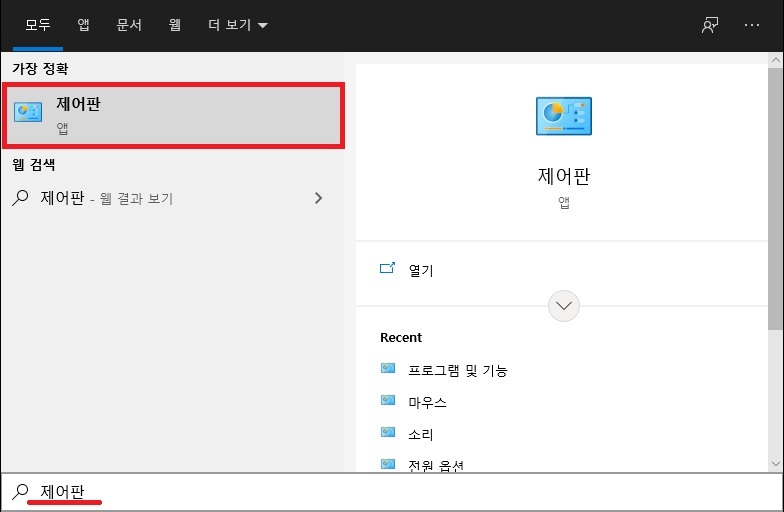
2. 프로그램 및 기능.
제어판 창이 나타나면 오른쪽 상단에 보기 기준을 [큰 아이콘]으로 변경한 뒤 [프로그램 및 기능]을 찾아 실행하도록 하자.
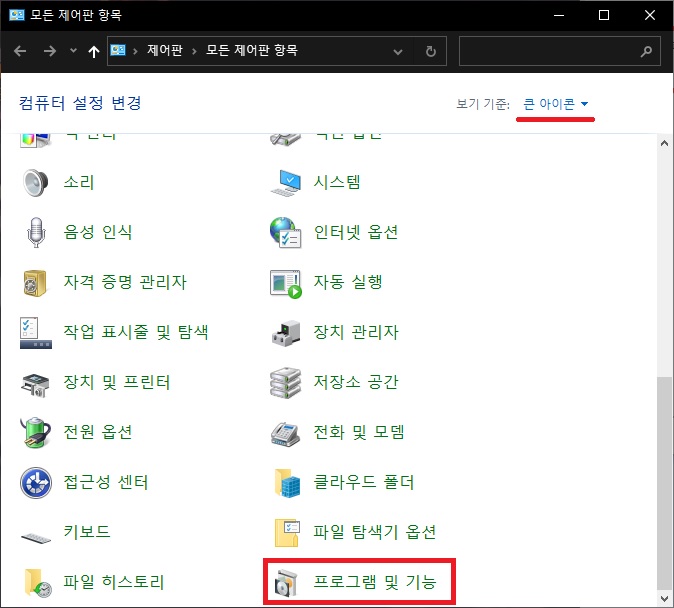
3. 넥슨 게임, 메니저, 플러그 삭제.
이제 여기서 삭제되지 않던 넥슨 게임과 매니저, 플러그인을 찾아 마우스 오른쪽 버튼을 클릭하고 [제거/변경]을 클릭하도록 하자.
어이없게도 오류 발생 없이 정상 삭제되는 것을 볼 수 있을 것이다.
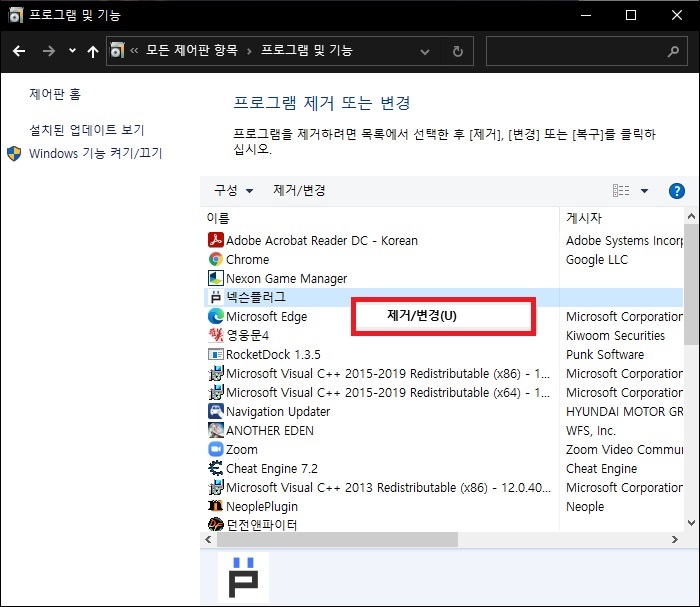
그 외 내용
- 해당 방법은 어쩌면 누구나 다 알고 있는 방법일 수 있다.
다만 윈도우10을 사용하면서 프로그램 삭제는 제어판의 프로그램 및 기능을 사용하기보다는 앱 및 기능에서 삭제하는 경우가 많은데 별다른 문제가 없음에도 앱 및 기능에서 오류가 발생되며 삭제가 되지 않는다면 넥슨의 프로그램과 윈도우10 간의 문제라고 보고 해당 방법으로 삭제를 시도해보면 된다.
- 윈도우10이 아닌데도 해당 문제가 발생하거나 제어판에서 삭제를 시도해도 여전히 문제가 발생한다면 강제로 프로그램을 삭제하는 것이 좋다.
프로그램을 강제 삭제할 때는 직접 폴더를 찾아가 삭제를 하고 레지스트리를 정리하는 것이 기본적인 방법이겠지만 이는 상당히 번거로울 수 있기 때문에 강제 삭제를 해주는 프로그램을 이용하는 것을 추천한다.
프로그램과 사용 방버은 아래의 글을 참고하면 도움이 될 것이다.